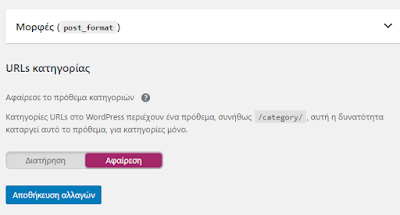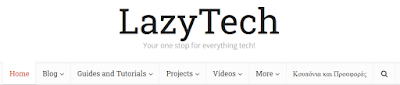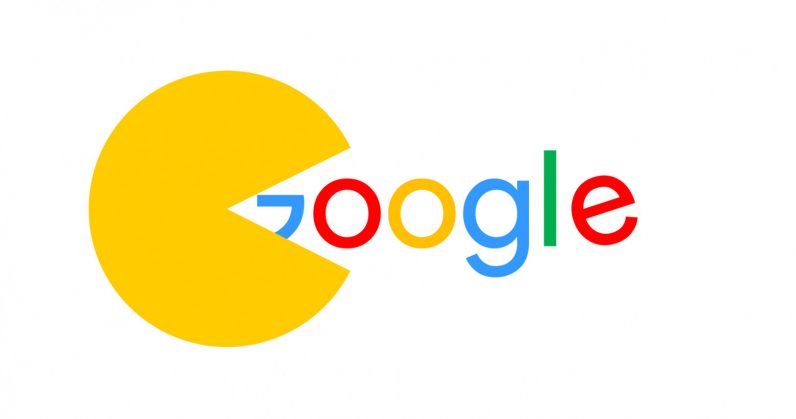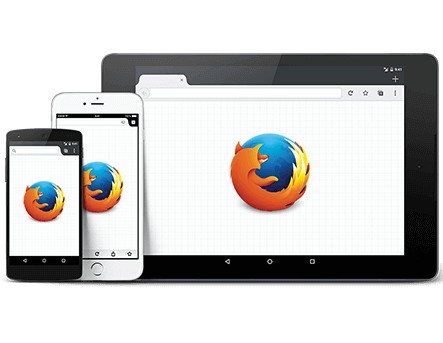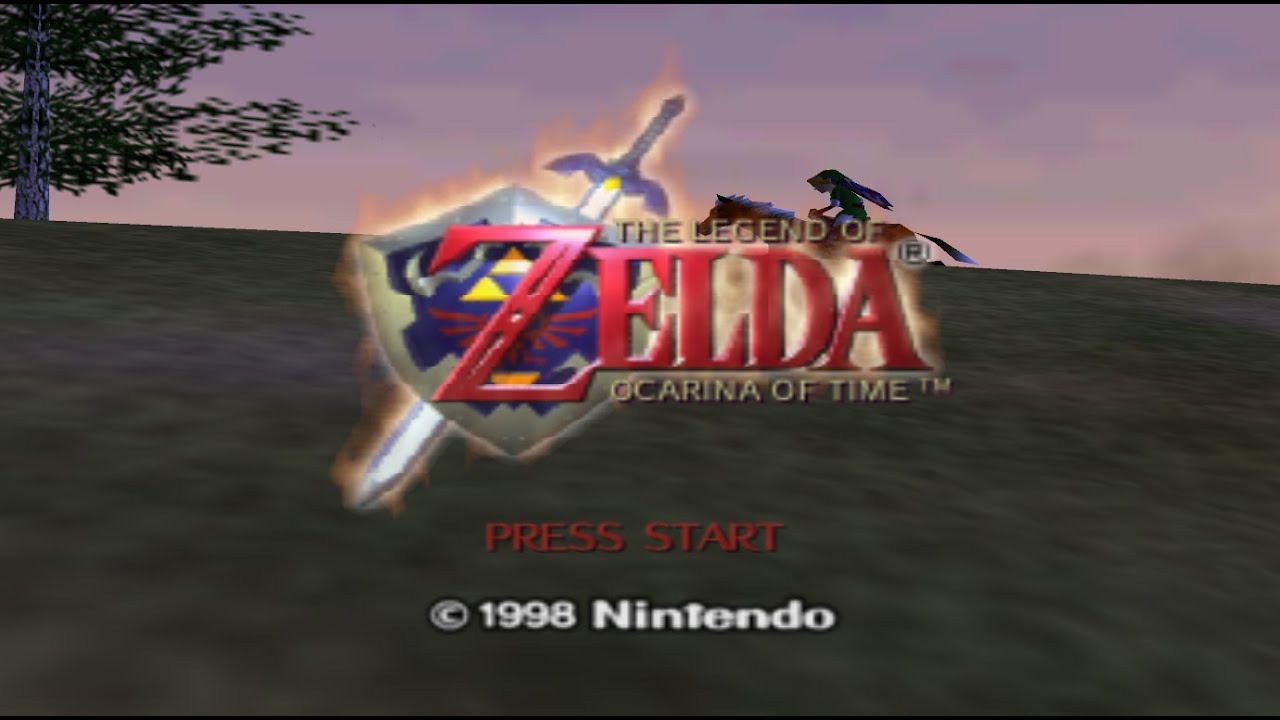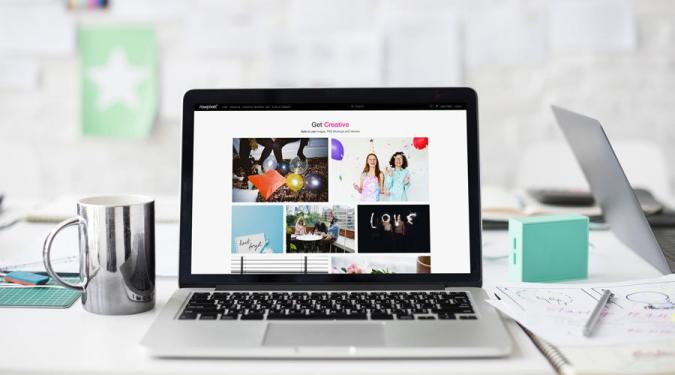
Σήμερα, με τις τόσες πολλές ειδήσεις και άρθρα που υπάρχουν, δεν μπορείς να τα καλύψεις με ένα και μόνο blog. Αρκετοί είναι αυτοί που φτιάχνουν πολλαπλά blogs, είτε σε άλλη διεύθυνση, είτε σε κάποιο subdomain, πχ reviews.mysite.com. Αυτό ωστόσο, μας κάνει να χάνουμε αρκετό χρόνο.
Σε αυτό το άρθρο, θα σας δείξω έναν απλό τρόπο για να έχετε διαφορετικά blogs με το κάθε blog να έχει τις δικές του κατηγορίες, πχ:
- για reviews θα είναι: mysite.com/reviews/ (και οι κατηγορίες του θα είναι κάπως έτσι: mysite.com/reviews/category/playstation/ )
- για videos: mysite.com/videos/ (και οι κατηγορίες του θα είναι κάπως έτσι: mysite.com/videos/category/trailers/ )
- για συνταγές: mysite.com/suntages/ (και οι κατηγορίες του θα είναι κάπως έτσι: mysite.com/suntages/category/glyka/ )
- για ασκήσεις: mysite.com/askhseis/ (και οι κατηγορίες του θα είναι κάπως έτσι: mysite.com/askhseis/category/dikefaloi/ )
κ.ο.κ, κάνοντας χρήση ενός και μόνο CMS κάτι που κάνει την χρήση του αρκετά απλή. Θα σας δείξω δύο διαφορετικές λύσεις, με δύο διαφορετικά CMS, ώστε να επιλέξετε την λύση που σας ενδιαφέρει.
Αν θέλετε να δείτε ένα site live για να καταλάβετε πως γίνεται, δείτε το δικό μου το οποίο βασίζεται σε αυτήν την λογική. Κάθε "ενότητα" είναι και ένα blog (videos, tutorials, projects) με την δυνατότητα προσθήκης κατηγοριών και υποκατηγοριών σε κάθε blog, χωρίς να επηρεάζεται το κάθε blog/ενότητα.
Πολλαπλά Blogs με το Bludit
Η πρώτη λύση, είναι η χρήση του Bludit, ενός CMS το οποίο αποθηκεύει τα άρθρα του σε αρχεία και όχι σε κάποια βάση δεδομένων. Αυτό έχει τα θετικά και τα αρνητικά του, τα οποία δεν θα τα αναφέρω σε αυτό το άρθρο.
Από μόνο του το Bludit δεν μπορεί να κάνει το παραπάνω. Θα πρέπει να γίνει χρήση ενός plugin, το οποίο γράφω εγώ και βρίσκεται υπό συνεχή ανάπτυξη. Το συγκεκριμένο προσφέρει πολλές δυνατότητες που δεν θα βρείτε στο WordPress, όπως για παράδειγμα η πολύγλωσση χρήση των blogs, ώστε να έχετε στο ίδιο blog άρθρα και σε άλλες γλώσσες, η δυνατότητα forum (με πολύγλωσσο περιεχόμενο και αυτό) και η δυνατότητα eShop (πολύγλωσσο επίσης).
Το συγκεκριμένο plugin είναι όσο το δυνατόν πιο απλό γίνεται, με πολλές ευκολίες για ένα σύγχρονο site. Επειδή όπως ανέφερα παραπάνω, η χρήση flat-file σαν βάση δεδομένων έχει αρκετούς περιορισμούς, όπως για παράδειγμα η αναζήτηση άρθρων, στο plugin έχω προσθέσει την δυνατότητα σύνδεσης μιας βάσης δεδομένων (MySql), για να λυθούν αυτά τα προβλήματα.
Η χρήση του είναι απλή. Απλά εγκαταστήστε το plugin, ενεργοποιήστε τις επιλογές που θέλετε και αρχίστε να προσθέτετε blogs. Το plugin θεωρεί το blog (αυτό που έχετε ούτως ή άλλος από το CMS) σαν "αρχικό" και ότι άλλο blog προσθέσετε σαν "child". Έτσι, μπορείτε να έχετε το κύριο blog σας σαν αρχικό, ας πούμε ότι έχετε άρθρα που αφορούν reviews παιχνιδιών και να προσθέσετε ένα άλλο blog, στο οποίο θα βάλετε trailers ή προσφορές παιχνιδιών, ώστε να μην υπάρχουν trailers/προσφορές στο αρχικό blogs και να το κρατήσετε "καθαρό" μόνο για τα reviews.
Αυτό γίνεται και με την normal χρήση του CMS, με την διαφορά ότι τώρα μπορείτε να έχετε κατηγορίες για τα trailers/προσφορές και όχι απλά τα tags.
Πολλαπλά Blogs με το WordPress
Προσωπικά αποφεύγω το WordPress. Λατρεύω τον κειμενογράφο του (τον Classic Editor και όχι τα blocks) και γενικά το admin panel του, αλλά όχι το ίδιο και αυτό γιατί εκτός από το ότι είναι τρύπιο (με ενεργό προσωπικό που καλύπτει κάθε πρόβλημα του άμεσα ωστόσο), είναι/γίνεται υπερβολικά αργό (στην πορεία).
Και προτού πει κάποιος ότι δεν το είχα ρυθμίσει καλά κλπ, να σας πω ότι ήθελα να εξάγω το αρχείο xml από blog που φιλοξενούνταν στο ίδιο το wordpress (wordpress.com), με μερικές χιλιάδες posts, φωτογραφίες και tags και δεν μου το έδινε ολοκληρωμένο, αλλά μισό (ναι, μισό και ας ήταν συμπιεσμένο). Κάπου "κρέμαγε" ο server και σταματούσε την εξαγωγή.
Για να μπορέσω λοιπόν να το σώσω, το αποθήκευα σε τμήματα.
Όπως και να έχει, το WordPress κάνει τα πάντα και έχει plugins για τα πάντα. Έτσι ο κόσμος το λατρεύει, όπως λατρεύει και την ευκολία να το αναβαθμίσεις και να προσθέσεις themes και plugins. Αν λοιπόν έχεις ήδη ένα blog σε WordPress και θέλεις να το κάνεις με πολλαπλά blogs, η λύση είναι απλή.
Θα χρειαστείς δύο plugins, το Ultimate Category Excluder και το Yoast SEO.
Αφού τα εγκαταστήσεις και τα ενεργοποιήσεις, πρόσθεσε τις κατηγορίες που σε ενδιαφέρουν. Κάθε κατηγορία, θα είναι και ένα blog, με κάθε υποκατηγορία της να είναι η κατηγορία του blog.
Δηλαδή, δημιούργησε μια νέα κατηγορία σαν "videos". Αυτήν θα είναι η κύρια ενότητα, όπου εκεί μέσα θα βάζεις τα reviews. Τώρα δημιούργησε μερικές υποκατηγορίες στην κατηγορία "videos", για παράδειγμα "PlayStation 4", "Xbox One", "Trailers" και "Nintendo Switch".
Αν το βασικό σου θέμα είναι τα reviews παιχνιδιών και θέλεις αυτό να είναι το "master", τότε απλώς φτιάξε μερικές κατηγορίες για τα reviews σου, πχ "PlayStation 4", "Xbox One" και "Nintendo Switch". Αυτές θα είναι οι βασικές κατηγορίες του blog σου.
Δείτε ένα παράδειγμα στην παρακάτω φωτογραφία. Έχω σαν αρχική κατηγορία την "Guides and Tutorials", όπου εκεί έχω βάλει τις κατηγορίες που θα καλύψω σε αυτήν την ενότητα.
Τώρα, στο Yoast SEO θα πρέπει να αφαιρέσετε το πρόθεμα "category" από τις κατηγορίες, ώστε η αρχική (αυτήν δηλαδή που θέλετε να φαίνεται σαν αρχική κατηγορία/blog), να μην εμφανίζει το "/category/" στο URL του.
Τώρα στο Ultimate Category Excluder, αφαίρεσε από την αρχική σελίδα όποιες κατηγορίες δεν θέλεις να εμφανίζονται εκεί. Δηλαδή, αν έχεις επιλέξει το κύριο μέρος του blog σου να είναι τα "reviews", τότε άφησε μόνο τις κατηγορίες αυτές να εμφανίζονται στην αρχική σελίδα. Τώρα στο μενού του θέματος σου, θα μπορείς να προσθέσεις τις υπόλοιπες ενότητες/blogs.
Επίσης, με την χρήση συγκεκριμένου widget, αν φυσικά το θέμα σου είναι τύπου magazine και υποστηρίζει κάτι τέτοιο, θα μπορείς να εμφανίσεις τις υπόλοιπες υπό ενότητες/blogs.
Αυτό ήταν. Τώρα θα πρέπει να επιλέξεις στις ρυθμίσεις του WordPress, πως θέλεις να εμφανίζονται οι διευθύνσεις του site, πχ "site.com/blog/post/" ή "site.com/post/".